驱动精灵怎么安装win7网卡驱动 win7驱动精灵怎么安装网卡驱动
更新时间:2021-05-18 14:53:13作者:zhong
在电脑上,硬件都是需要驱动程序才能运行的,也不另外其他的程序,就比如说网卡驱动,我们要安装的话有好几种方法,一般都是使用驱动精灵来安装的,那么驱动精灵怎么安装win7网卡驱动呢,下面小编给大家分享win7驱动精灵安装网卡驱动的方法。
推荐系统:win7精简版下载64位
解决方法:
1、驱动精灵万能网卡版首先去网上下载一个驱动精灵网卡版,拷贝到你U盘上。
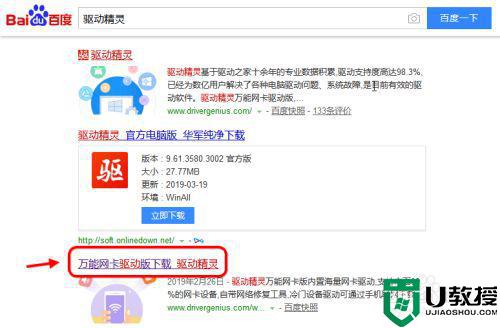
2、进入驱动精灵网站,点击找到驱动精灵万能网卡版下载。
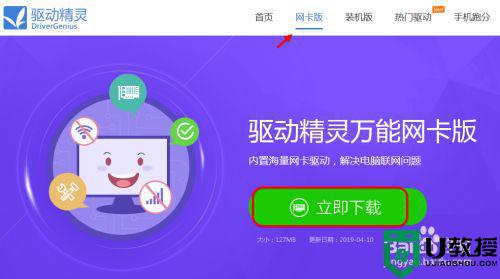
3、把驱动精灵网卡版,拷贝到你的电脑上。然后点击安装。

4、安装好驱动精灵万能网卡版,之后点击“立即体检”。
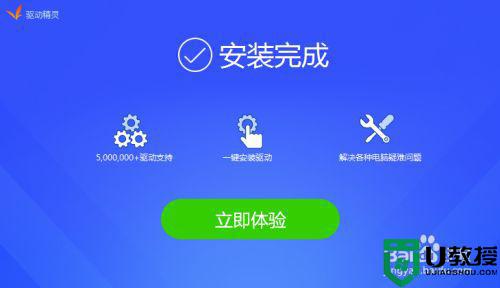
5、点击立即体检之后,他会检测驱动的使用情况。
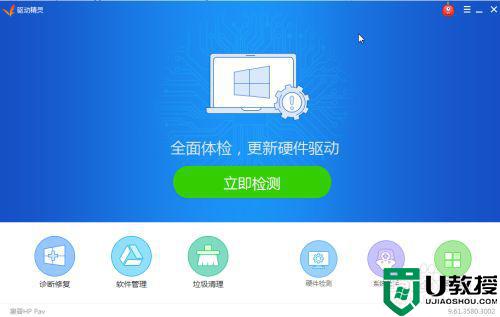
6、如图点击驱动管理,找到网卡驱动。点击安装网卡驱动,和其他异常驱动。
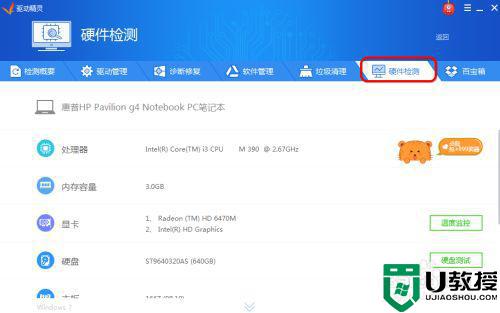
7、当然你也可以直接点击,一键修复。可以快速选择安装驱动。安装好驱动要重启电脑。
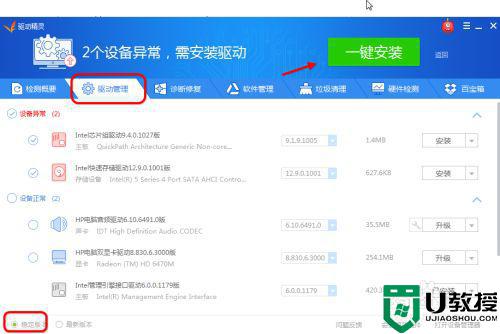
8、此外驱动精灵万能网卡版,还提供了其他电脑相关的安全设置等。
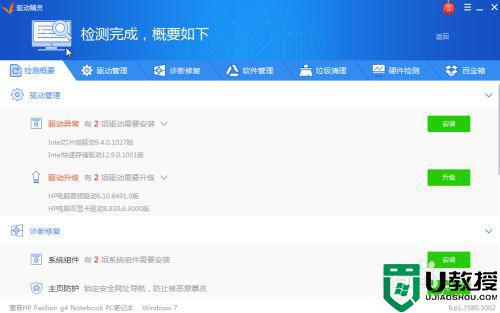
以上就是win7驱动精灵安装网卡驱动的方法,有不会使用驱动精灵安装网卡驱动的话,可以按上面的方法来进行安装。
相关教程:
win7网卡驱动离线包
驱动精灵怎么安装win7网卡驱动 win7驱动精灵怎么安装网卡驱动相关教程
- win7驱动精灵安装失败怎么办 win7驱动精灵无法安装处理方法
- window7的网卡驱动程序怎么安装 window7如何安装网卡驱动程序
- win7没有声卡驱动怎么安装 教你安装win7声卡驱动的方法
- win7声卡驱动怎么安装 win7声卡驱动安装步骤
- win7网卡驱动安装不上怎么办
- win7声卡驱动怎么安装 win7系统升级声卡驱动方法介绍
- win7网卡驱动突然没了怎么办 win7网卡驱动突然消失如何找回
- 安装完w7系统打开驱动精灵后鼠标就不能动了的解决方法
- win7卸载网卡驱动方法 win7电脑怎么卸载网卡驱动
- win7网卡驱动安装教程
- Win11怎么用U盘安装 Win11系统U盘安装教程
- Win10如何删除登录账号 Win10删除登录账号的方法
- win7系统分区教程
- win7共享打印机用户名和密码每次都要输入怎么办
- Win7连接不上网络错误代码651
- Win7防火墙提示“错误3:系统找不到指定路径”的解决措施
热门推荐
win7系统教程推荐
- 1 win7电脑定时开机怎么设置 win7系统设置定时开机方法
- 2 win7玩魔兽争霸3提示内存不足解决方法
- 3 最新可用的win7专业版激活码 win7专业版永久激活码合集2022
- 4 星际争霸win7全屏设置方法 星际争霸如何全屏win7
- 5 星际争霸win7打不开怎么回事 win7星际争霸无法启动如何处理
- 6 win7电脑截屏的快捷键是什么 win7电脑怎样截屏快捷键
- 7 win7怎么更改屏幕亮度 win7改屏幕亮度设置方法
- 8 win7管理员账户被停用怎么办 win7管理员账户被停用如何解决
- 9 win7如何清理c盘空间不影响系统 win7怎么清理c盘空间而不影响正常使用
- 10 win7显示内存不足怎么解决 win7经常显示内存不足怎么办

